Si la imagen que usa para su perfil de Facebook está desactualizada, debe eliminarla o seleccionar una nueva. Esto es especialmente cierto si la imagen que ha elegido para representar su perfil es uno de usted. Cuando usas Facebook, eliminar tu foto de perfil puede ser un proceso difícil. Esto se debe al hecho de que no están allí. "Borrar" o "para eliminar" opción que puede ser utilizada por el usuario. Si desea eliminar la foto que se muestra en su perfil de Facebook, deberá utilizar un enfoque diferente.
Aprenderá a eliminar su foto de perfil en Facebook siguiendo las instrucciones de esta guía. Para este propósito, puede usar la versión de escritorio o móvil de Facebook.
Lea también: Cómo arreglar Facebook sin conexión a Internet
Cómo borrar tu foto de perfil en Facebook
Los pasos necesarios para eliminar su foto de perfil de Facebook se describen en las siguientes instrucciones (con capturas de pantalla).
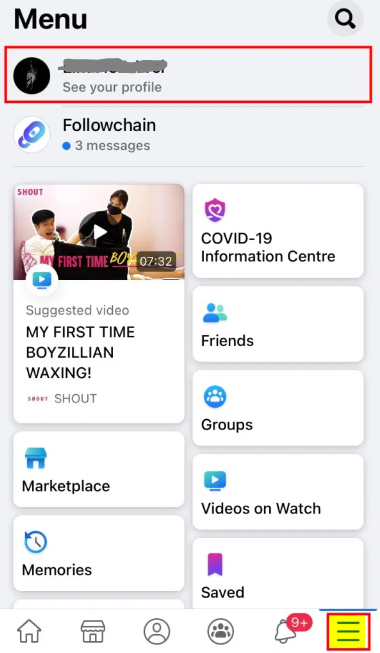
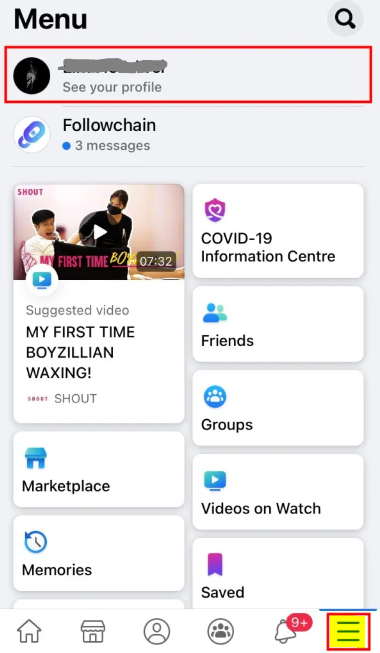
Inicie la aplicación de Facebook en su dispositivo móvil para comenzar. También puede lograr esto utilizando la versión de escritorio de Facebook. Por otro lado, el capturas de pantalla incluidas en esta guía fueron capturados usando la aplicación móvil de Facebook. Como resultado, la interfaz de usuario se verá ligeramente diferente. Cuando abra por primera vez la aplicación de Facebook en su dispositivo móvil, se le enviará a su fuente de noticias. Encontrarás un icono para tu propio menú. parte inferior de la barra de navegación.
Simplemente seleccione el ícono que parece un menú para acceder a las diversas opciones de Facebook. Tiene acceso a una serie de opciones diferentes a través del menú, cada una de las cuales puede seleccionar. Puede encontrar su nombre y foto de perfil en Facebook justo debajo del encabezado del menú. Verás el término "Mira tu perfil" que está al final de tu nombre. Para acceder a su perfil de Facebook, seleccione la "Mira tu perfil" opción del menú desplegable.
2. Ver tu foto de perfil
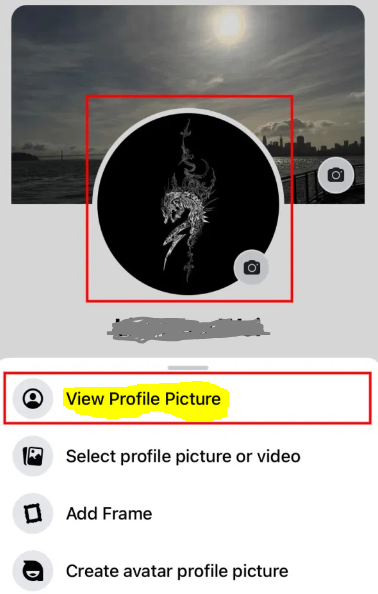
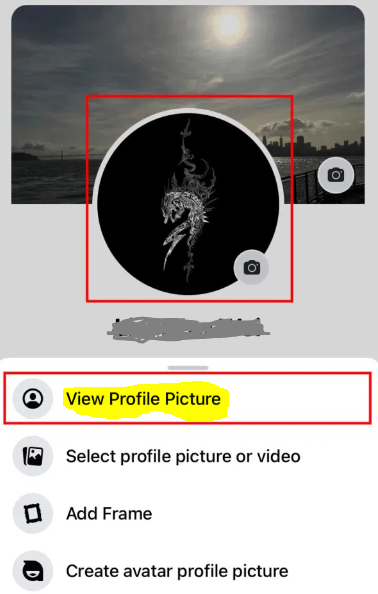
Cuando termines de tocar "Ver tu perfil" será dirigido a su perfil personal de Facebook. Su nombre y su foto de perfil de Facebook son las únicas cosas que aparecen en su página de perfil de Facebook. Además, se mostrará su foto de portada. Como desea eliminar su foto de perfil, deberá tocar la imagen que representa su perfil. Toca tu foto de perfil para abrir un menú de navegación.
Asegúrate de tocar tu foto de perfil y no el icono de la cámara. Esto se debe a que al pulsar el icono de la cámara no tendrás acceso a la vista de tu foto de perfil. Después de tocar su foto de perfil, aparecerá un menú que contiene cuatro opciones diferentes para elegir. "Ver foto de perfil" "Seleccionar foto de perfil o video", "Agregar marco", Y "Crear imagen de perfil de avatar" son las cuatro opciones disponibles aquí. Puede ver su foto de perfil en Facebook seleccionando el "Ver foto de perfil" opción.
3. Elimina tu foto de perfil
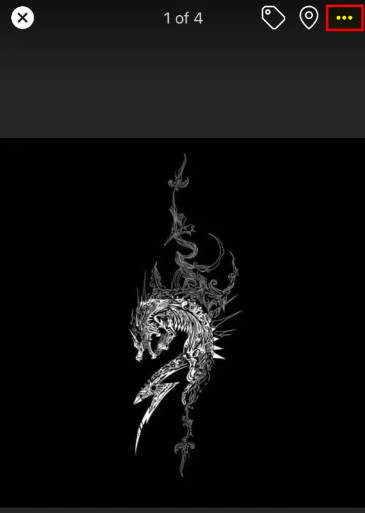
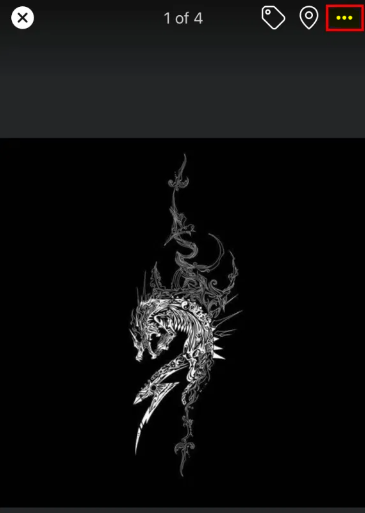
Para acceder a la navegación anterior, seleccione los tres puntos que aparecen allí. Es posible que haya observado que el paso anterior a este no proporciona una opción de eliminación. Esto se debe al hecho de que el menú de navegación no tiene un "Borrar" o "para eliminar" opción a la que se accede directamente. Sin embargo, se le pedirá que elimine su foto de perfil en forma de publicación.
Podrá ver una versión de tamaño completo de su foto de perfil después de tocar el "Ver foto de perfil" botón. Esto le permitirá ver su foto en su totalidad. En la parte superior, habrá un símbolo para etiquetas, un ícono para ubicaciones y Tres puntos. Para cambiar su foto de perfil, toque los tres puntos ubicados en la parte superior de su foto de perfil.
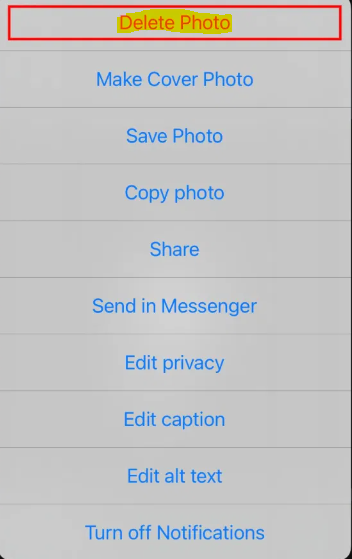
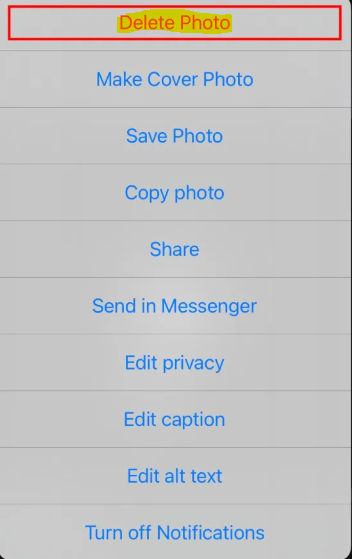
solo seleccione "Borrar foto" en el menú desplegable para eliminar la imagen de tu perfil de Facebook. Cuando toca los tres puntos en la esquina superior derecha de la pantalla, aparecerá un menú de navegación. Tiene varias opciones disponibles a través del menú de navegación. "Eliminar foto", "Crear foto de portada", "Guardar foto", Y "Es más" son las alternativas disponibles para elegir.
Toque el botón "Eliminar foto" cuando esté listo para eliminar la imagen actualmente asociada con su perfil. Después de seleccionar "Borrar foto", la foto se eliminará de su dispositivo. En otras palabras, se eliminará la foto que ahora está adjunta a su perfil. Si desea cambiar su foto de perfil, deberá tocar su foto de perfil una vez más y luego tocar la opción que dice "Selecciona tu foto o video de perfil".
Si por el contrario lo único que quieres es deshacerte de tu foto de perfil, no tienes que hacer nada más para conseguir ese objetivo. En Facebook, tu foto de perfil era eliminado con éxito. ¡Felicidades!
Preguntas frecuentes
¿Por qué no puedo eliminar una foto en Facebook?
No puedes eliminar una publicación o foto que otro usuario subió a Facebook en tu cuenta si decides que ya no quieres hacerlo. Deberá hablar con ellos en privado y solicitar que lo eliminen. No puede eliminar fotos que hayan enviado otros; sin embargo, tiene la opción de ocultarlos de su línea de tiempo o eliminar sus etiquetas.
¿Cómo puedo eliminar imágenes?
Inicie la aplicación Google Photos en un dispositivo Android, como un teléfono inteligente o una tableta.
Puede iniciar sesión en su cuenta de Google iniciando sesión.
Para eliminar una foto o un video, primero debe tocar y mantener presionado el elemento en cuestión. Se pueden seleccionar varios elementos.
Toque el botón Eliminar en la parte superior.
¿Por qué no puedo borrar las fotos?
Realice un reinicio en su dispositivo.
Este es un proceso realmente simple, pero lo crea o no, en caso de que no pueda eliminar las imágenes de la galería en su dispositivo Android, después de realizar un reinicio simple, es posible que pueda hacerlo. Al reiniciar su teléfono, puede borrar todos los archivos temporales y el caché de aplicaciones que pueden estar causando un comportamiento errático de su teléfono inteligente Android. Estos tipos de archivos son generalmente la causa de los problemas de rendimiento.
Cuando eliminas una foto de forma permanente, ¿adónde va?
Cuando elimina fotos de su teléfono Android, puede ir a la aplicación Fotos, acceder a los álbumes que ha creado, desplazarse hasta la parte inferior de la pantalla y luego tocar el botón "Eliminado recientemente". Descubrirás todas las imágenes que has eliminado de tu dispositivo en el último mes en esa carpeta.
¿Ha sido útil? postLa entrada Cómo borrar tu foto de perfil en Facebook se publicó primero en Recuperar Correo.
